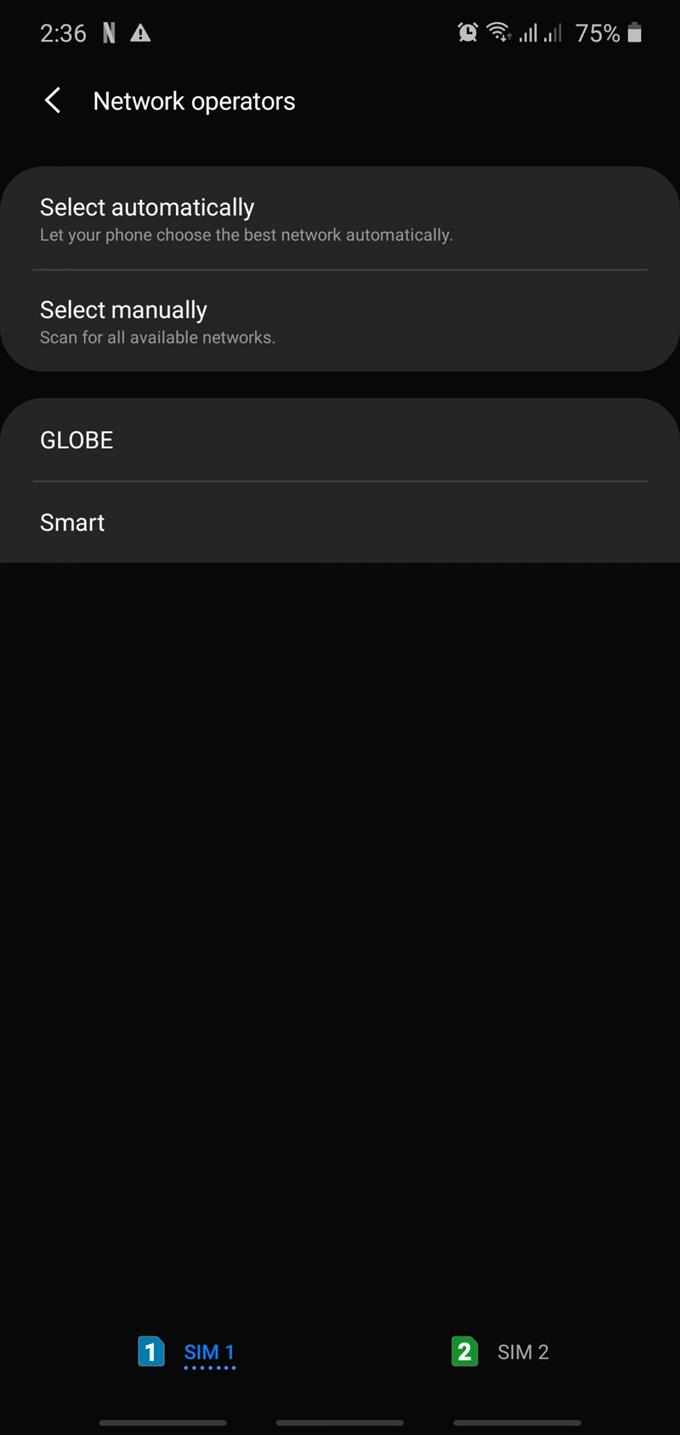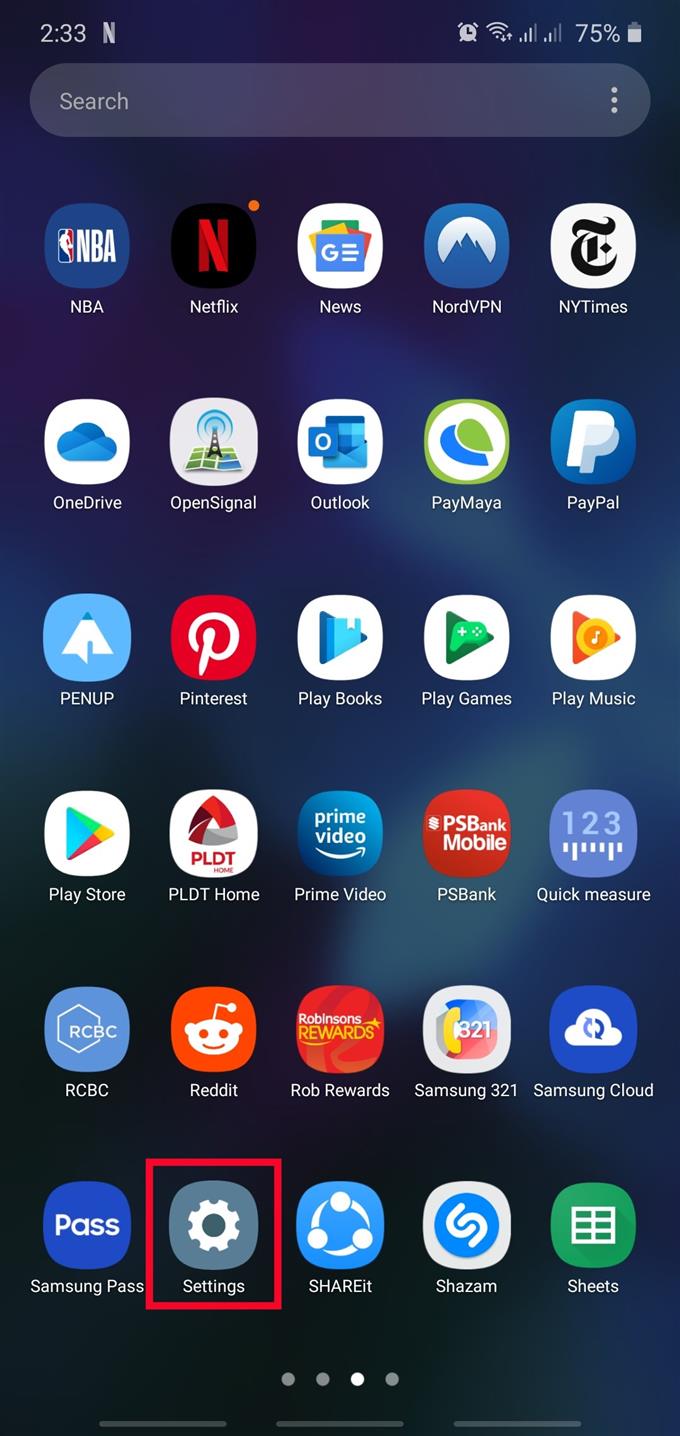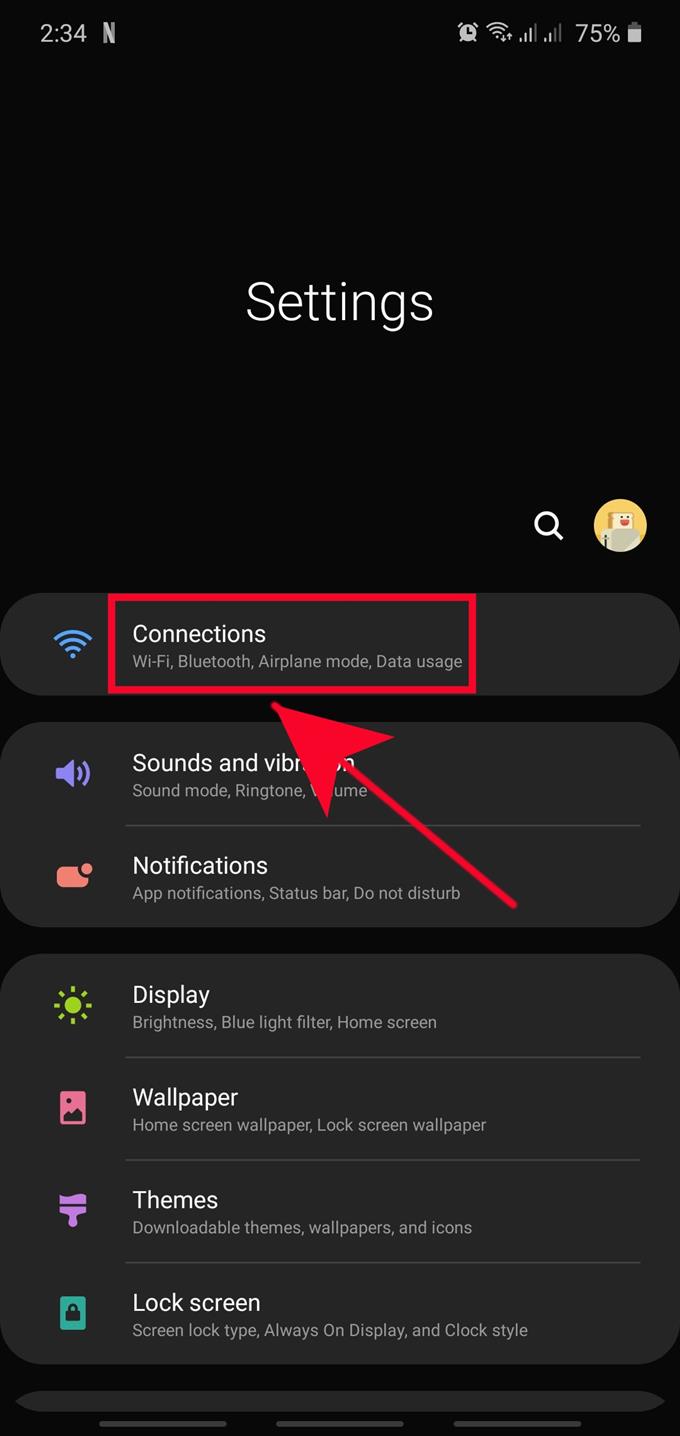Nogle Samsung-enheder kan måske støde på netværksproblemer fra tid til anden. En af måderne til at løse denne type problemer er at tvinge Samsung-enheden til at afbryde forbindelsen fra netværket manuelt. Ved at gøre dette kan en Samsung-enhed opdatere forbindelsen og forhåbentlig løse uanset netværksfejl, den oplever.
Sådan kobles din Samsung-enhed fra dit netværk
Behovstid: 2 minutter.
Nedenfor er trinnene til manuelt at afbryde din Samsung-telefon eller -tablet fra din netværksoperatør.
- Åbn appen Indstillinger.
Du kan finde Indstillinger app i Startskærmen eller Apps-bakke.
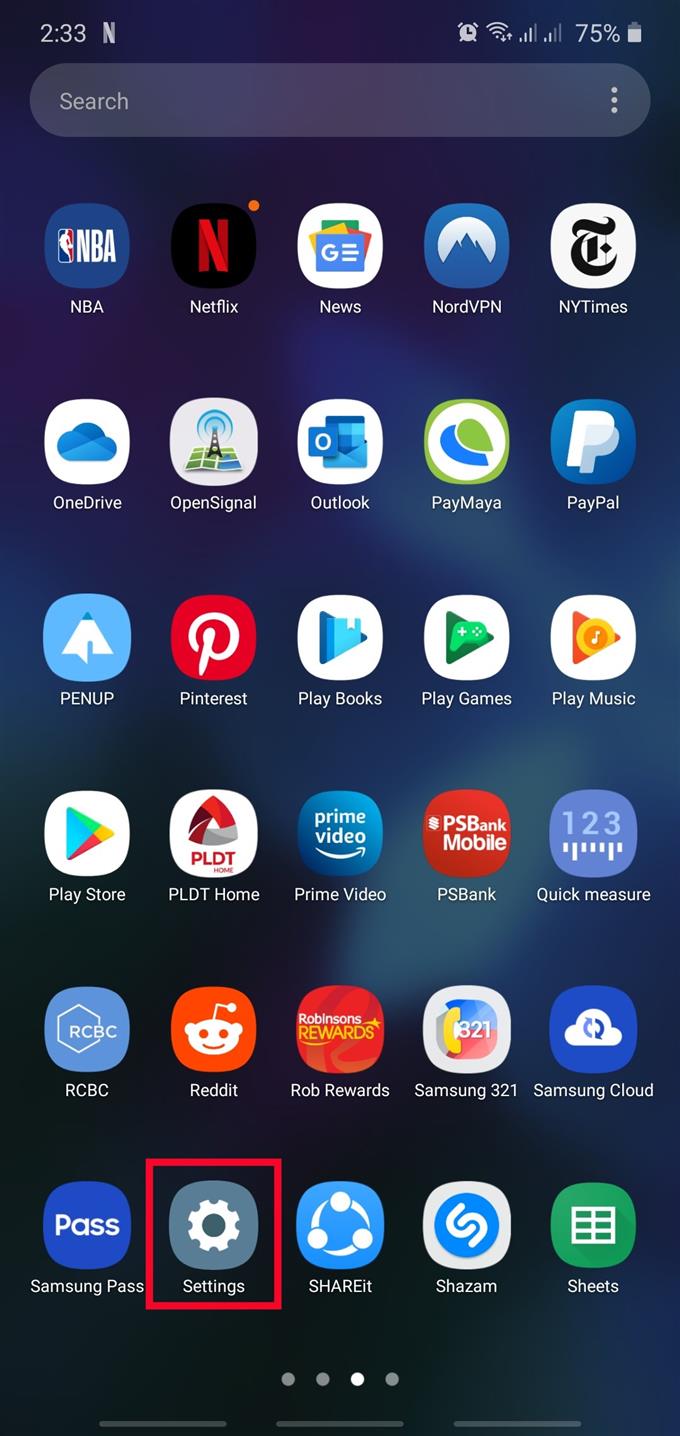
- Tryk på Forbindelser.
Vælg Tilslutninger fra toppen af listen.

- Tryk på Mobilnetværk.

- Vælg netværksoperatører.
Gå til den nederste del, og tryk på Netværksoperatører.

- Tryk på Vælg manuelt.
Hvis du har en Samsung-enhed med dual-SIM, skal du sørge for at vælge det SIM-kort, du arbejder på i bunden.

- Vent på din enhed til at søge efter netværk.
- Vælg et andet netværk.
Når det er afsluttet søgning, skal du vælge et andet netværk, du vil oprette forbindelse til. For eksempel, hvis du er på T-Mobile, skal du vælge AT&T eller et andet netværk.

- Vent på, at din enhed registrerer sig på det nye netværk.
Valg af et andet netværk vil naturligvis resultere i mislykket registrering. Dette er hvad du vil have. Lad enheden afslutte processen for at frakoble den fra dit eget netværk.

- Din telefon bliver tvunget til at vende tilbage med en fejl, fordi den ikke kan registrere sig.
Du skal også få en Ingen service anmeldelse øverst.

Når enheden er blevet afbrudt fra netværket, kan du gentage Trin 1-4 og vælg derefter Vælg automatisk. Din Samsung-enhed finder dit eget netværk på egen hånd og konfigurerer sig selv igen.

Det er det! Din Samsung-enhed er ikke længere tilsluttet dit eget netværk. Brug denne procedure til at løse signalproblemer, eller hvis din Samsung-telefon eller -tablet har problemer med sms, MMS eller mobildata.
Dette fejlfindingstrin fungerer normalt med andre løsninger, så hvis dit særlige problem ikke forsvinder efter at have udført ovenstående trin, skal du udføre andre netværksrettelser, som du ikke har prøvet endnu.
Foreslåede aflæsninger:
- Sådan ryddes Samsung App-cache og data (Android 10)
- Sådan rettes Samsung Galaxy Lagging-problemet (Android 10)
- Sådan rettes wifi-problemer på Samsung Galaxy (Android 10)
- Sådan rettes en Samsung-enhed, der holder frysning (Android 10)